در اکتبر 2015 انجام شد، اما اکنون روی کمی بیش از 2 درصد از دستگاه های این پلتفرم نصب شده است. همانطور که می دانید، به روز رسانی در اینجا خیلی سریع نیست.
چه این سیستم را داشته باشید چه نداشته باشید، می توانید از نکات زیر چیز جدیدی در مورد آن بیاموزید. آنها را بخوانید و مهارت های جدیدی را به تلفن هوشمند یا تبلت خود بیاموزید. توجه داشته باشید که توضیحات به یک نسخه تمیز از سیستم، بدون پوسته از شرکت های شخص ثالث، که محل تنظیمات ممکن است متفاوت باشد، اشاره دارد.
1. از Now on Tap نهایت استفاده را ببرید
یکی از ویژگی های جدید سیستم که بیشتر تبلیغ می شود، چیزی به نام Now on Tap است. این یکی از انواع دستیار مجازی گوگل است که اطلاعات متنی در مورد آنچه در حال حاضر روی صفحه است به شما می دهد. برای استفاده، دکمه Home را فشار داده و نگه دارید.Now on Tap می تواند مزایای زیادی به همراه داشته باشد، قابلیت های آن پس از انتشار به طور مداوم در حال افزایش است. هنگامی که شماره پرواز روی صفحه نمایش داده می شود (مثلاً در مکاتبات)، Now on Tap به شما امکان می دهد بدون نیاز به باز کردن برنامه دیگری، وضعیت پرواز را مشاهده کنید. هنگامی که فعال می شود، در زمان نمایش شماره کالا هنگام خرید از فروشگاه اینترنتی، شرحی از فرآیند تحویل داده می شود.
از Now on Tap می توان برای دریافت مسیرهای رانندگی، آدرس سازمان ها و جستجوهای خیابانی، دریافت داده های رستوران، زمان نمایش فیلم استفاده کرد. فقط لازم است که موضوع مورد نیاز بر روی صفحه نمایش دستگاه راه اندازی شود.
2. غیر فعال کردن ضربه بزنید
با وجود تمام پتانسیل های Now on Tap، سودمندی این ویژگی همچنان محدود است. برای برخی، به اندازه کافی متنوع نیست که در دکمه Home اشغال شود، به خصوص که در نسخه های قبلی اندروید، با کلیک بر روی آن، Google Now باز می شود.خوشبختانه Now on Tap غیرفعال است. پس از آن، با فشار دادن صفحه اصلی، Google Now باز می شود. تنظیمات سیستم عامل را باز کنید، تنظیمات Google -> Search & Suggestions -> Now on روی ضربه بزنید و نوار لغزنده را تغییر دهید. سپس، در صورت لزوم، می توانید بلافاصله عملکرد را دوباره روشن کنید.
3. پنل تنظیمات سریع را تغییر دهید
امکان تغییر نمادهای نمایش داده شده در پانل دسترسی سریع وجود دارد - جایی که Wi-Fi، اتصالات بلوتوث، چراغ قوه، حالت پرواز و غیره نشان داده می شوند. این کار در ابزار System UI Tuner انجام می شود. دوبار از بالای صفحه تند بکشید. نماد چرخ دنده را در بالا سمت راست فشار دهید و نگه دارید، چرخدنده خواهد چرخید، پس از اینکه پیامی مبنی بر در دسترس بودن System UI Tuner ظاهر می شود.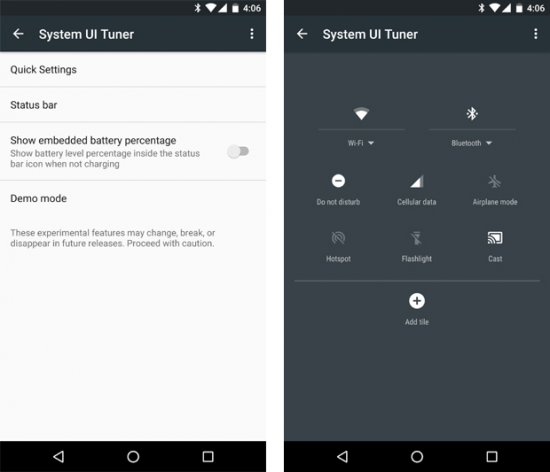
تنظیمات را باز کنید و در انتهای لیست قرار بگیرید. گزینه System UI Tuner ظاهر شد.
4. به تنظیم سیستم ادامه می دهیم
اگر مصمم هستید که به ایجاد تغییرات در سیستم ادامه دهید، از برنامه تنظیمات سریع سفارشی شخص ثالث استفاده کنید. حتی عمیق تر از Tuner است، به اعماق سیستم می رود و به شما امکان می دهد میانبرهای مختلفی را به پانل تنظیمات اضافه کنید.با این حال، توجه داشته باشید که این برنامه رابط کاربری بسیار کاربر پسندی ندارد. فقط در صورتی با او کار کنید که به توانایی ها و دانش خود اطمینان داشته باشید.
5. صدا را زیاد کنید
تنظیم صدا در اندروید 5.0 سخت بود، اما Marshmallow هیچ مشکلی با این موضوع ندارد. می توانید تمام عناصر سیستم کنترل صدا - برای آلارم ها و اعلان ها، موسیقی، تماس ها را باز کنید. آنها از هر کجای سیستم در دسترس هستند.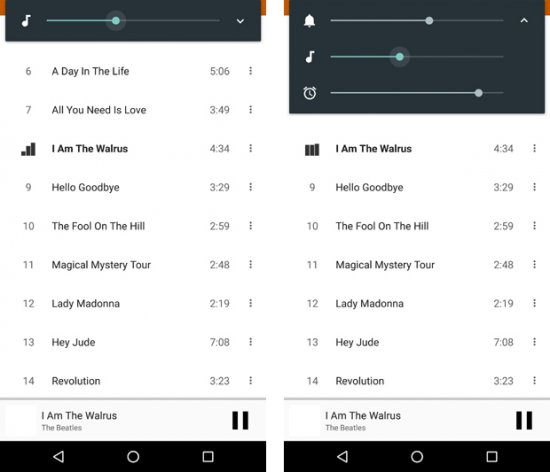
هنگامی که دکمه افزایش یا کاهش صدا را فشار می دهید، سیستم تنظیمات صدا را برای فعالیتی که در حال حاضر در حال انجام است باز می کند. اگر صدا در حال پخش است، تنظیمات صدا برای آن باز می شود. اگر می خواهید صدا را در جای دیگری تغییر دهید، از فلش پایین سمت راست نوار لغزنده صدا استفاده کنید. لغزنده های بیشتری ظاهر می شود که به شما امکان می دهد صدا را در مکان های دیگر تغییر دهید.
6. تنظیم سکوت
بخشی از طراحی مجدد سیستم کنترل صدا، حالت جدید Do Not Disturb است. زمانی که به سکوت کامل نیاز دارید، در تنظیمات سریع روی این گزینه کلیک کنید. همه صداها و لرزش ها به طور دائم یا موقت خاموش می شوند. میتوانید همه چیز را بیصدا کنید و زنگ هشدار یا اعلانهای برنامهها را در اولویت قرار دهید.7. سکوت آسان
اگر زمانی برای فکر کردن به گزینهها ندارید و باید سریع دستگاه را خاموش کنید، دکمه صدا را فشار دهید، نمادی ظاهر میشود که فقط لرزش کار میکند. سپس دکمه را رها کرده و دوباره فشار دهید.این اندروید را در حالت بی صدا قرار می دهد که در آن فقط زنگ کار می کند. کاربران Android Lollipop از سادگی این راه حل قدردانی خواهند کرد.
8. حالت سکوت خودکار
با خاموش کردن دستگاه از قبل، زمانی که متوجه شدید مشغول هستید، یک دقیقه بیشتر در وقت خود صرفه جویی کنید.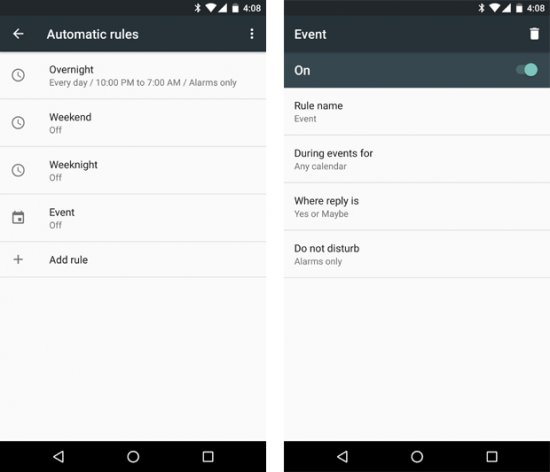
تنظیمات را در بخش صداها و اعلانها باز کنید و روی مزاحم نشوید ضربه بزنید. در اینجا می توانید قوانین مختلفی ایجاد کنید، که نشان می دهد چه زمانی باید حالت سکوت به طور خودکار روشن شود، بسته به روز و ساعت، یا وجود وظایف خاص در تقویم.
9. تعیین اولویت ها
همه نمی خواهند با هر صدای جیر جیر تولید شده توسط یک گوشی هوشمند حواسشان پرت شود، اما در عین حال، اعلان های مهم را نباید از دست داد. سیستم اولویت اعلان اندروید 6.0 وارد عمل می شود.قبل از شروع استفاده از آن، باید تنظیماتی را انجام دهید. Do Not Disturb را دوباره در Sounds & Notifications باز کنید و روی گزینه Important Only ضربه بزنید.
لیستی از انواع اعلان ها در اینجا موجود است، می توانید آنها را روی اولویت بالا تنظیم کنید - یادآوری ها، رویدادها، تماس های خاص و پیام های متنی. حتی میتوانید تماسهای افراد خاصی را در صورت تماس مجدد در عرض 15 دقیقه مجاز کنید.
پس از تنظیم همه چیز همانطور که باید، حالت Only important را همانطور که در نکته شماره 6 ذکر شد فعال کنید و فقط رویدادها و افرادی که برای شما جالب هستند شما را آزار می دهند.
10. کنترل اعلان
یکی دیگر از معایب اندروید 5.0 نمایشگر نفوذی اعلانات (هد آپ یا پیک) است. اعلانهای بزرگ مبتنی بر کارت در اندروید 5.1 بهروزرسانی شدهاند، اما این فقط یک راه حل موقت بود.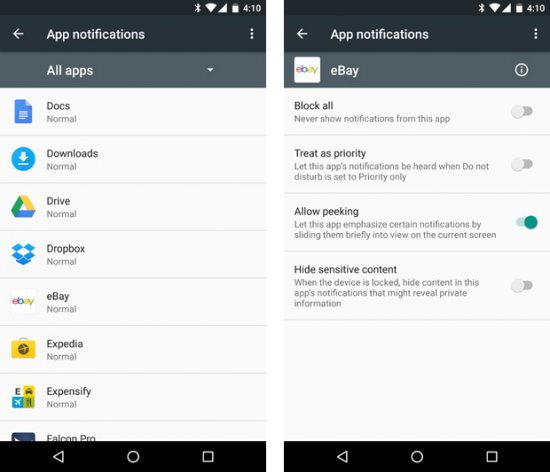
در Marshmallow، میتوانید کنترل اعلانها را در دست بگیرید و تعیین کنید کدام برنامهها میتوانند آنها را روی صفحه نمایش دهند و کدام فقط در نوار وضعیت. صداها و اعلانها -> اعلانهای برنامه را در تنظیمات باز کنید و یک برنامه را انتخاب کنید. لیستی از تنظیمات ظاهر می شود که در آن می توانید اعلان های این برنامه را مهم کنید (هنگامی که عملکرد مزاحم نشوید نشان داده می شود) یا از نمایش اعلان ها روی صفحه جلوگیری کنید.
11. سفارشی سازی بیشتر برنامه
با ادامه موضوع کنترل برنامهها، Android 6.0 مرور برنامهها را آسانتر میکند و برگههایی را برای کارهایی که انجام میدهند در اختیار شما قرار میدهد. بخش Applications را در تنظیمات باز کنید و مورد نیاز خود را انتخاب کنید.در اینجا خواهید دید که برنامه چقدر حافظه را اشغال می کند و انواع مجوزهای دسترسی به داده را که دریافت کرده است، خواهید فهمید. میزان مصرف رم و باتری را نمایش میدهد تا به شما کمک کند برنامههایی را که منابع خیلی سریع تمام میشوند شناسایی کنید (نکته: مراقب Google Photos و Facebook باشید).




